Win11主题颜色怎么设置?Win11主题颜色设置办法?
来源:game773整合
作者:
时间:2024-03-26 21:23
小编:773游戏
Win11默认的主题色有些小伙伴觉得不好看,因此想自己修改好看的颜色,这篇文章是电脑给这些小伙伴带来的Win11主题颜色设置方法。

Win11主题颜色设置方法:
1、首先,右键点击桌面空白处,在打开的菜单项中,选择个性化;

2、选择要应用的主题下,选择黑色界面的主题就可以了;

3、如果没有找到合适的主题,可以点击下方的颜色(主题色、透明效果、颜色主题);
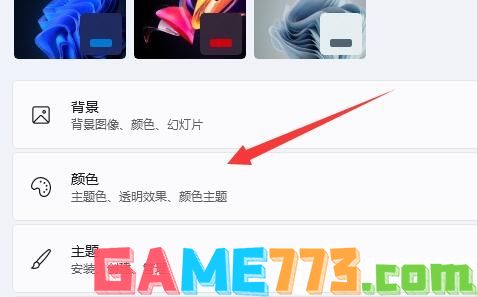
4、将选择模式(更改 Windows 和应用中显示的颜色)更改为深色;
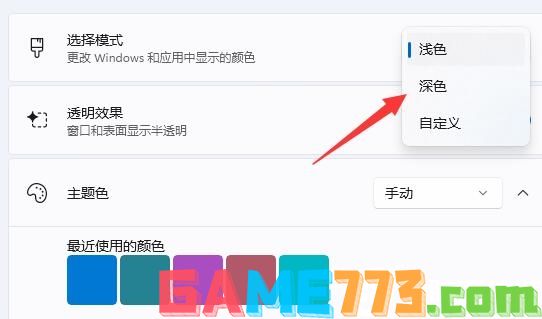
5、如果不喜欢深色模式的黑色,还可以将主题色改为手动,并在下方选择黑色,作为主题色即可;
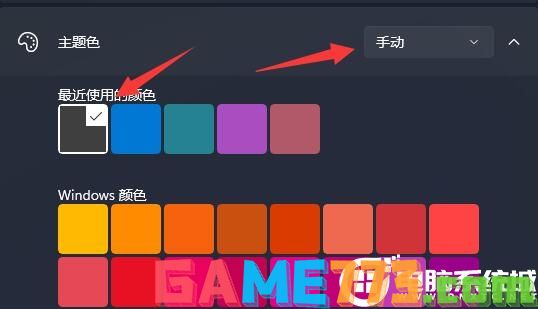
以上就是Win11主题颜色怎么设置?Win11主题颜色设置方法?的全部内容了,文章的版权归原作者所有,如有侵犯您的权利,请及时联系本站删除,更多电脑主题怎么用?相关资讯,请关注收藏773游戏网。
下一篇:最后一页














